- Melihat pesan akun yang dinonaktifkan saat mencoba membuka App Store Anda bisa sangat mengganggu.
- Untuk mulai menyelesaikan masalah ini, Anda harus mengatur ulang kata sandi ID Apple Anda, dan ikuti langkah selanjutnya.
- Cari tahu cara mengatasi masalah lain dengan menjelajahi detail kami Bagian pemecahan masalah Mac.
- Untuk panduan bermanfaat lainnya tentang topik ini, lihat detail kami Mac Hub.

Banyak kesalahan dan masalah yang disebabkan oleh sistem yang berantakan. Akan membersihkan dan mengoptimalkan sistem Anda. Unduh sekarang, dan buat Mac OS Anda lebih cepat hanya dalam tiga langkah mudah:
- Unduh dan pasang Mesin Cuci X9.
- Tunggu hingga memulai pemindaian otomatis untuk menemukan masalah Mac OS.
- Klik Bersih untuk menyingkirkan semua kemungkinan masalah.
- Mesin Cuci X9 telah diunduh oleh 0 pembaca bulan ini.
App Store adalah bagian integral dari macOS, tetapi terkadang pengguna dapat menemukan Akun Anda telah dinonaktifkan di App Store dan iTunes
atau ID Apple Anda telah dinonaktifkan pesan kesalahan di Apple App Store.Ini bisa menjadi masalah, dan dalam artikel hari ini, kami akan menunjukkan cara memperbaikinya dengan benar.
Bagaimana cara memperbaiki ID Apple Anda telah dinonaktifkan kesalahan App Store?
1. Setel ulang kata sandi ID Apple Anda
Akun Anda mungkin dinonaktifkan karena Anda, atau orang lain, mencoba mengaksesnya beberapa kali tidak berhasil. Untuk memperbaikinya, pengguna menyarankan untuk mengatur ulang kata sandi Anda. Anda dapat melakukannya dengan mengikuti langkah-langkah berikut:
- Navigasi ke Menu Apple > Preferensi Sistem.
- Klik ID Apple > Kata Sandi & Keamanan.
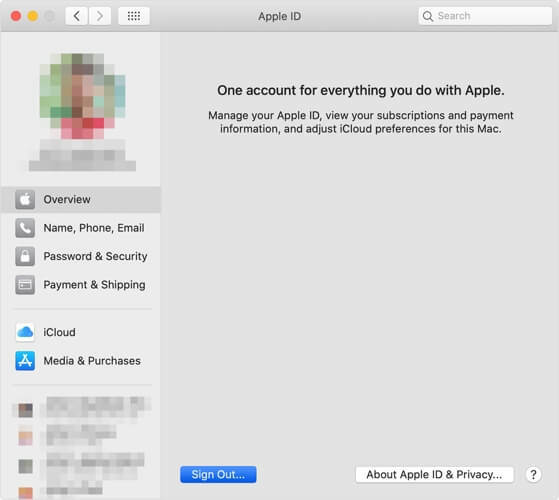
- Pilih Lupa ID Apple atau kata sandi dan ikuti petunjuk di layar.
- Pilih Ganti kata sandi pilihan.
Setelah mengubah kata sandi, periksa apakah masalahnya masih ada. Beberapa pengguna juga menyarankan untuk menggunakan Halaman pemulihan akun Apple, jadi Anda mungkin ingin mencobanya juga. Atau, Anda dapat mencoba menggunakan kunci pemulihan untuk mengakses akun Anda.
2. Tunggu 24 jam

Akun Anda telah dinonaktifkan pesan muncul ketika Anda atau orang lain mencoba masuk ke akun Anda terlalu sering dan tidak berhasil. Jika Anda tidak berhasil masuk dengan benar beberapa kali ke App Store, mungkin Anda harus menunggu sekitar 24 jam dan kemudian mencoba masuk kembali.
3. Hubungi Dukungan Pelanggan

Jika solusi sebelumnya tidak berhasil untuk Anda, mungkin yang terbaik adalah menghubungi Dukungan Pelanggan Apple. Dengan menghubungi Dukungan Pelanggan Apple, mereka akan dapat menganalisis masalah dan detailnya dan memberi tahu Anda alasan pasti mengapa akun Anda dinonaktifkan.
Ini dia, ini adalah beberapa solusi yang mungkin bisa membantu Anda memperbaikinya Akun Anda telah dinonaktifkan pesan di Apple App Store. Jika solusi kami membantu, jangan ragu untuk memberi tahu kami di bagian komentar di bawah.
FAQ: Pelajari lebih lanjut tentang akun Apple App Store
- Mengapa App Store tidak mengizinkan saya mengunduh aplikasi?
Alasan paling umum App Store tidak mengizinkan Anda mengunduh aplikasi adalah konflik antar akun dan dapat dengan mudah diselesaikan dengan keluar dan masuk lagi.
- Mengapa ID Apple saya dinonaktifkan di App Store dan iTunes?
Pesan ini muncul di layar Anda setiap kali Anda memiliki pesanan App Store atau iTunes yang belum dibayar. Untuk memperbaikinya, tambahkan lebih banyak dana atau ubah metode pembayaran.
- Mengapa saya tidak dapat mengunduh aplikasi gratis di iPhone saya?
Penyebab paling umum untuk masalah ini adalah ruang penyimpanan yang rendah di perangkat Anda. Kosongkan sebagian ruang dengan menghapus beberapa data, dan coba lagi.

Masih mengalami masalah dengan Mac OS Anda?
Perbaiki dengan alat ini:
- Unduh dan pasang sekarang Mesin Cuci X9 dari situs resmi official
- Tunggu hingga pemindaian otomatis dimulai dan temukan masalahnya.
- Klik Bersih untuk mulai mengoptimalkan Mac OS Anda untuk pengalaman yang lebih baik.
Restoro telah diunduh oleh 0 pembaca bulan ini.


